29.1. Flow log spaceを購入する¶
Flow monitoringを開始するには、FIC-Connection毎にFlow log spaceを購入いただく必要がございます。
29.1.1. 事前に準備いただくもの¶
下記条件を満たすFIC-Connectionを購入済であること。
エリア:Japan East/Japan West
接続帯域:50M以上 ※1
接続元:FIC-Router(L3接続のFIC-Connection)
- 接続先:
Arcstar Universal One
AWS (Private VIF/Transit VIF/Public VIF) ※2
Azure (Microsoft Peering/Private Peering)
Google Cloud
SDPF クラウド/サーバー
Oracle (Private Peering/Public Peering)
Port #テナント間接続も含む
Port(XaaS)
Virtual Port(XaaS)【Pattern S】
Virtual Port(XaaS)【Pattern X】
注釈
- ※1 Flow log spaceを適用したFIC-Connectionの契約帯域を変更することは可能ですが、50Mbps未満のFIC-ConnectionではFlow log spaceをご利用いただけないため、50Mbps未満へ契約帯域を変更する場合は、予めFlow log spaceを廃止していただく必要がございます。なお、廃止したFlow log spaceの取込みしたフローデータは、削除されます。
- ※2 FIC-Connection AWS(Private VIF)のPaired Connectionにおいて、接続先の Connecting Point が「Equinix-TY2-M1/ @Tokyo-CC2-M1」「Equinix-OS1-M1/Equinix-OS1-M2」に該当している場合、Flow monitoringの機能はご利用いただけません。
29.1.2. 購入の流れ¶
「エリアビュー」 画面左側のメニューの [モニタリング] を押下すると、モニタリングのメニューが表示されます。モニタリングのメニューから [Flow monitoringの購入/設定] を押下すると 「Flow log spaceメニュー」 が開きます。 [購入] ボタンを押下してください。
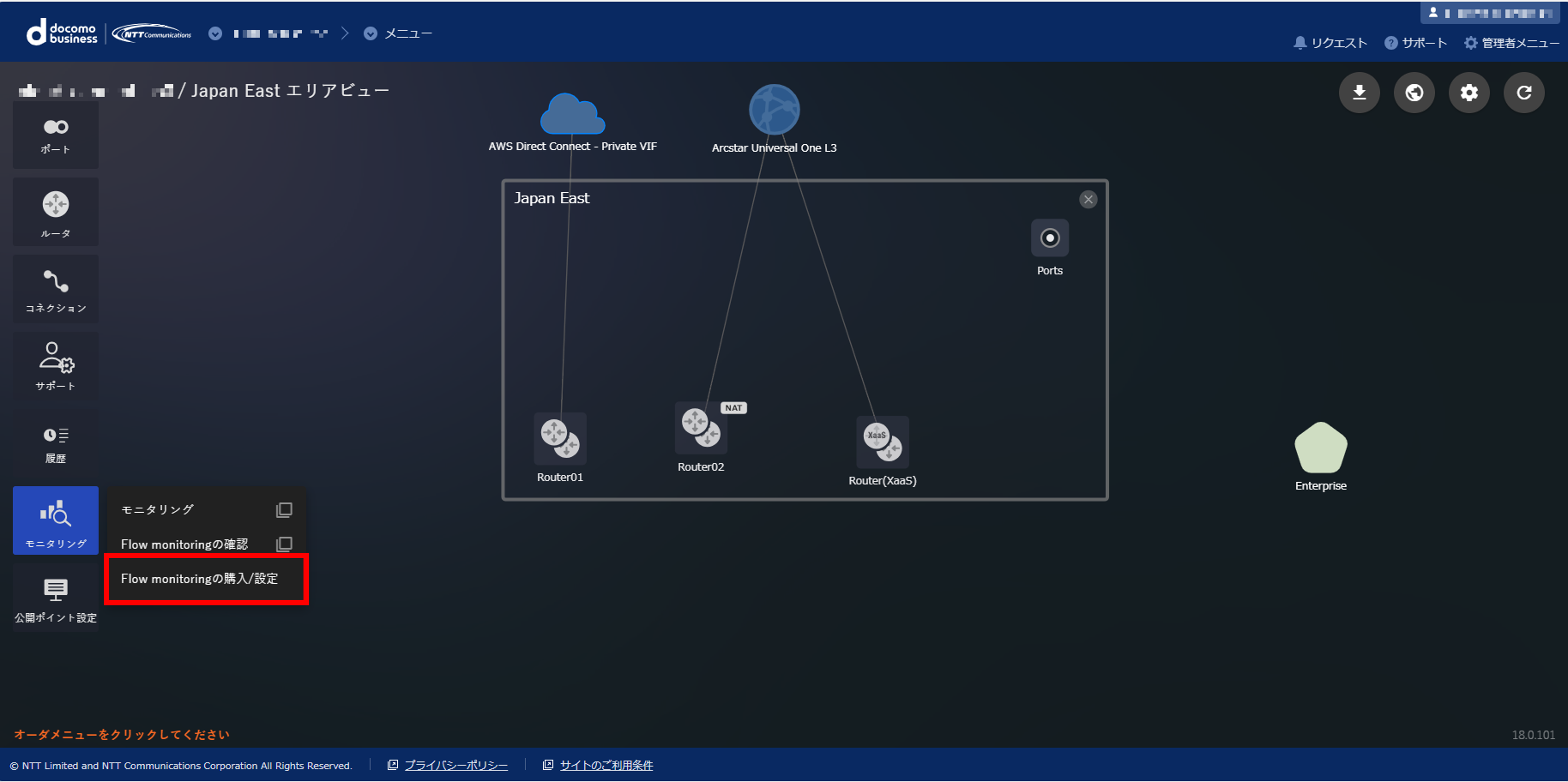
図 29.1.1 Flow monitoringの購入/設定¶
「Flow log space購入手続き」 ダイアログに従って、Flow log spaceを購入するFIC-Connectionを指定してください。選択可能なFIC-Connectionは、オレンジ色で表示されるFIC-Connectionです。
注釈
- Flow log spaceを購入可能なFIC-Connectionがない場合、FIC-Connectionは選択できません。Flow log spaceを購入可能なFIC-Connectionについては、 こちら をご参照ください。
「Flow log space購入情報入力」 画面にて必要な情報を入力します。
項番 |
入力項目 |
説明 |
購入後変更 |
|---|---|---|---|
1 |
Flow log space名 |
64文字以内の半角英数および「&()-_」の記号で指定 |
〇 |
2 |
コネクションID |
選択したFIC-ConnectionのリソースID(Fから始まる13桁のID) |
× |
3 |
コネクション名 |
選択したFIC-Connectionのコネクション名 |
× ※1 |
4 |
月間の取込みデータ量 目安値 |
目安値は こちら を参照。0~20,000GBの範囲内で任意の数字を1GB単位で指定 |
〇 |
注釈
- ※1 コネクション名は、「Flow log space変更情報入力」 画面からは変更できません。コネクション名の変更手順は、こちら をご参照ください。
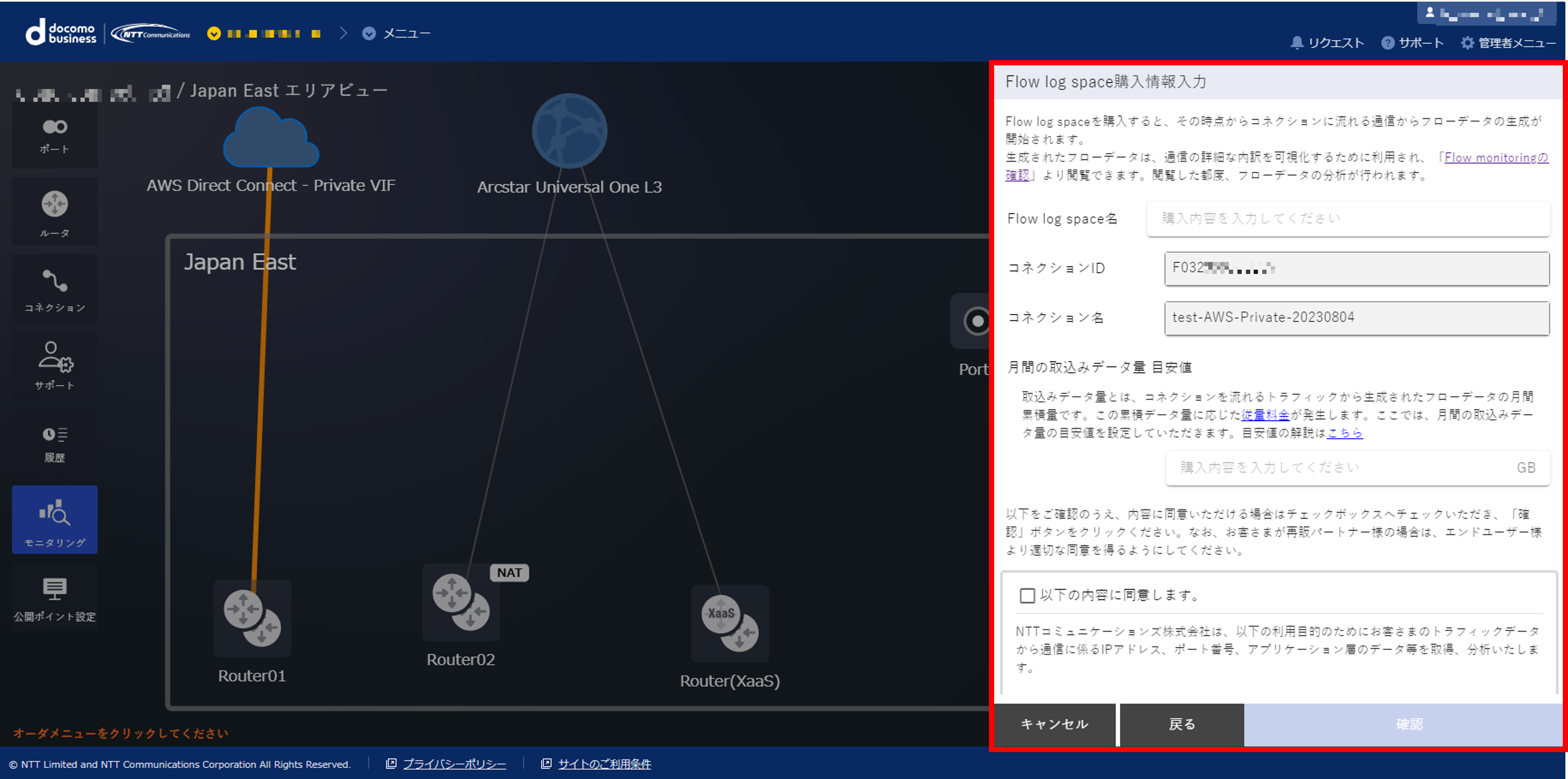
図 29.1.2 Flow log space購入情報入力¶
「以下の内容に同意します。」 にチェックをし、 [確認] ボタンを押下します。 Flow monitoringを開始するには、お客さまのトラフィックデータから通信に係るIPアドレス、ポート番号、アプリケーション層のデータ等をNTTドコモビジネスが取得、分析することに同意いただく必要がございます。
内容を確認して [購入] ボタンを押下します。 画面左側のサイドメニューから [履歴] ボタンを押下し、 申し込み履歴画面 でステータスが 「Completed」 となっていることを確認してください。 購入が完了すると 「Flow monitoring」画面 に購入したFlow log spaceが追加されます。
注釈
- Flow log spaceを購入後、利用料金が適用されます。
- Flow log spaceの利用料金は こちら をご確認ください。